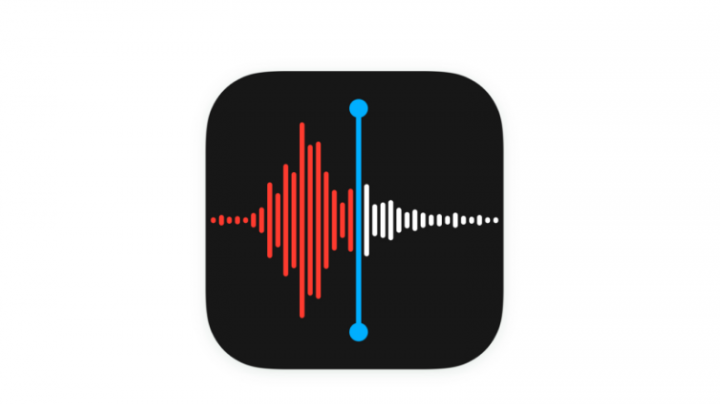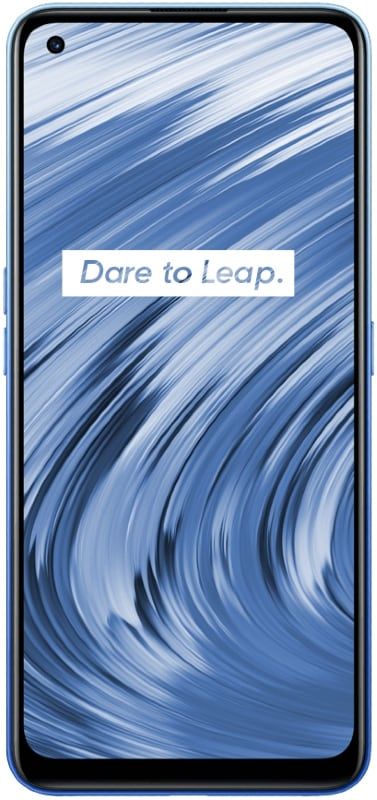ஃபோர்ஸா ஹொரைசன் 4 கணினியில் தொடங்கவோ, செயலிழக்கவோ அல்லது திறக்கவோ இல்லை - அதை சரிசெய்யவும்

ஃபோர்ஸா ஹொரைசன் 4 ஐ கணினியில் தொடங்கவோ, செயலிழக்கவோ அல்லது திறக்கவோ இல்லை என்பதை சரிசெய்ய நீங்கள் தீர்வு காண்கிறீர்களா? ஃபோர்ஸா ஹொரைசன் 4 என்பது மிகவும் பிரபலமான மற்றும் பிரபலமான மற்றொரு பந்தய வீடியோ கேம் ஆகும், இது 2018 ஆம் ஆண்டில் மீண்டும் தொடங்கப்பட்டது. இந்த விளையாட்டு விளையாட்டு மைதான விளையாட்டுகளால் வடிவமைக்கப்பட்டு மைக்ரோசாப்ட் ஸ்டுடியோஸால் வெளியிடப்பட்டது. இருப்பினும், பிசி, எக்ஸ்பாக்ஸ் ஒன், எக்ஸ்பாக்ஸ் சீரிஸ் எக்ஸ் | எஸ் இயங்குதளங்களுக்கு இந்த விளையாட்டு கிடைக்கிறது, நிறைய பிசி விளையாட்டாளர்கள் விளையாட்டு வெளியீடு அல்லது கேம் பிளேயில் நிறைய சிக்கல்களை எதிர்கொள்கின்றனர். நீங்களும் இவர்களில் ஒருவராக இருந்தால், மேலும் காத்திருக்க விரும்பவில்லை என்றால், ஃபோர்ஸா ஹொரைசன் 4 ஐத் தீர்க்க இந்த சரிசெய்தல் கட்டுரையைப் பின்பற்றலாம் 4 கணினியில் திறக்கவில்லை / தொடங்கவில்லை அல்லது செயலிழக்கவில்லை. ஆனால் சில பிசி கேம்கள் வேறு எந்த கன்சோலையும் விட தடுமாற்றம், பின்னடைவு, சிக்கல்களைத் தொடங்குகின்றன.
எனவே, நீங்கள் அடிக்கடி சீரற்ற செயலிழப்புகள் போன்ற சிக்கல்களை எதிர்கொண்டால் அல்லது விளையாட்டு தொடங்கவில்லை என்றால், உங்கள் பிரச்சினை தீர்க்கப்படும் வரை கொடுக்கப்பட்ட அனைத்து பணித்தொகுப்புகளையும் ஒவ்வொன்றாக முயற்சிக்க முயற்சிப்பதை உறுதிசெய்க. சில நேரங்களில் காலாவதியான மாறுபாடு அல்லது ஏதேனும் கோப்பு சிக்கல் காரணமாக, உங்களிடம் வலுவான கேமிங் ரிக் இருந்தாலும் பிசி கேம்கள் நிறைய தொந்தரவு செய்யத் தொடங்குகின்றன. இப்போது, எங்கள் நேரத்தை வீணாக்காமல், கட்டுரைக்கு செல்லலாம்.
மேலும் காண்க: டைட்டான்ஃபால் 2 நீராவி துவக்கியில் விளையாட்டை தொடங்கவில்லை - அதை சரிசெய்யவும்
காரணங்கள்:
காலாவதியான விண்டோஸ் பதிப்பு, பொருந்தாத வன்பொருள் உள்ளமைவு, காலாவதியான கிராபிக்ஸ் இயக்கி பதிப்பு, டைரக்ட்எக்ஸ் தொடர்பான சிக்கல்கள், நிர்வாக அணுகல் இல்லாமல் விளையாட்டை இயக்குதல், விண்டோஸில் முறையற்ற சக்தி அமைப்புகள் போன்ற பல்வேறு அம்சங்களால் இது நிகழக்கூடும் என்பதால் கணினியில் விளையாட்டு செயலிழக்கப்படுவதற்கு பின்னால் எந்த காரணமும் இல்லை. , விண்டோஸ் பாதுகாப்பு பாதுகாப்பு சிக்கல்கள் மற்றும் பல. சாத்தியமான எல்லா காரணங்களையும் இங்கே நாங்கள் வழங்கியுள்ளோம்.
- உங்கள் பிசி உள்ளமைவு ஃபோர்ஸா ஹொரைசன் 4 விளையாட்டின் கணினி தேவைகளை பூர்த்தி செய்யவில்லை என்று தெரிகிறது. உங்களுக்கு போதுமான அளவு தெரியவில்லை என்றால், கீழே உள்ள கணினி தேவைகளைப் பார்க்க முயற்சிக்கவும்.
- சில தற்காலிக அமைப்பு சிக்கல்கள் மற்றும் குறைபாடுகள் அல்லது கேச் அத்தகைய சிக்கலை ஏற்படுத்தும் வாய்ப்புகள் அதிகம்.
- நிச்சயமாக, சிதைந்த அல்லது காணாமல் போன விளையாட்டு கோப்புகள் தொடக்க பின்தங்கிய அல்லது செயலிழக்க நேரிடும்.
- காலாவதியான ஜி.பீ.யூ இயக்கி அல்லது காலாவதியான விண்டோஸ் இயக்க முறைமை உருவாக்கம் செயல்திறன் செயலிழப்புகள் அல்லது சிக்கல்களைத் தூண்டும்.
- டைரக்ட்எக்ஸ் மாறுபாடு புதுப்பிக்கப்பட்டதா இல்லையா என்பதைச் சரிபார்க்கவும்.
- நிச்சயமாக, உங்கள் காலாவதியான கிராபிக்ஸ் அட்டை டைரக்ட் 3 டி வன்பொருள் அம்ச நிலை 11.0 ஜி.பீ.யை ஆதரிக்க முடியாது.
- விளையாட்டு துவக்கி அல்லது விளையாட்டு காலாவதியானதாக இருக்கலாம்.
- சில தேவையற்ற பின்னணி இயங்கும் நிரல்கள் அல்லது பணிகள் கணினி செயல்திறனைக் குறைக்கும் பல கணினி வளங்களையும் சாப்பிடலாம்.
- நிறுவப்பட்ட மூன்றாம் தரப்பு வைரஸ் தடுப்பு நிரல்கள் அல்லது விண்டோஸ் பாதுகாப்பு பாதுகாப்பு விளையாட்டு கோப்புகளை இயக்க அல்லது தொடங்க தடுக்கலாம்.
குறைந்தபட்ச கணினி தேவைகள்:
- நீங்கள்: 64-பிட் விண்டோஸ் 10 15063.0 அல்லது அதற்கு மேற்பட்டது
- செயலி: இன்டெல் கோர் i3-4170 அல்லது அதற்கு மேற்பட்டது
- நினைவு: 8 ஜிபி ரேம்
- கிராபிக்ஸ்: என்விடியா ஜிடிஎக்ஸ் 650 டிஐ அல்லது ஏஎம்டி ஆர் 7 250 எக்ஸ்
- டைரக்ட்எக்ஸ்: பதிப்பு 12
- சேமிப்பு: 80 ஜிபி கிடைக்கும் இடம்
- வலைப்பின்னல்: இணையம் தேவை
பரிந்துரைக்கப்பட்ட கணினி தேவைகள்:
- நீங்கள்: 64-பிட் விண்டோஸ் 10 15063.0 அல்லது அதற்கு மேற்பட்டது
- செயலி: இன்டெல் i7-3820 @ 3.6Ghz
- நினைவு: 8 ஜிபி ரேம்
- கிராபிக்ஸ்: என்விடியா ஜிடிஎக்ஸ் 970 அல்லது என்விடியா ஜிடிஎக்ஸ் 1060 3 ஜிபி அல்லது ஏஎம்டி ஆர் 9 290 எக்ஸ் அல்லது ஏஎம்டி ஆர்எக்ஸ் 470
- டைரக்ட்எக்ஸ்: பதிப்பு 12
- சேமிப்பு: 100 ஜிபி கிடைக்கும் இடம்
- வலைப்பின்னல்: இணையம் தேவை
இருப்பினும், உங்களிடம் ஆன்-போர்டு கிராபிக்ஸ் செயலி இருந்தால், பயாஸ் அமைப்புகளில் PCI-E> PCI> Int.Graphics/Int.GPU க்கு முன்னுரிமை அமைக்க முயற்சிக்கவும். ரேம் தொடர்பான சிக்கல்களைச் சரிபார்க்க மெம்டெஸ்டை இயக்கவும்.
கோடிக்கு இண்டிகோ சேர்க்கவும்
மேலும் காண்க: லினக்ஸில் பின்னோக்கிச் செல்லும் சேகா சனி விளையாட்டுகள் - எப்படி விளையாடுவது
ஃபோர்ஸா ஹொரைசன் 4 கணினியில் தொடங்குவது, செயலிழப்பது அல்லது திறப்பது அல்ல - அதை சரிசெய்யவும்
இப்போது, உங்கள் நேரத்தை வீணாக்காமல், கீழேயுள்ள படிகளுக்கு செல்லலாம்.

கிராபிக்ஸ் டிரைவர்களைப் புதுப்பிக்கவும்
எல்லா நிரல்களையும் சரியாக இயக்க உங்கள் விண்டோஸ் கணினியில் கிராபிக்ஸ் இயக்கிகளை புதுப்பிக்க எப்போதும் தேவை. இதை செய்வதற்கு:
கனடா கோடி ரெப்போவில் தயாரிக்கப்பட்டது
- வலது-தட்டவும் அதன் மேல் தொடக்க மெனு வெறுமனே திறக்க விரைவு அணுகல் மெனு .
- தட்டவும் சாதன மேலாளர் பட்டியலில் இருந்து.
- இப்போது, இரட்டை குழாய் அதன் மேல் அடாப்டர்களைக் காண்பி பட்டியலை விரிவாக்க வகை.
- பிறகு வலது-தட்டவும் பிரத்யேக கிராபிக்ஸ் அட்டை பெயரில்.
- தேர்வு செய்யவும் இயக்கி புதுப்பிக்கவும் > தேர்ந்தெடு இயக்கிகளுக்கு தானாகவே தேடுங்கள் .
- ஏதேனும் புதுப்பிப்பு கிடைத்தால், அது தானாகவே புதிய பதிப்பை நிறுவும் அல்லது பதிவிறக்கும்.
- இதற்குப் பிறகு, விளைவுகளை மாற்ற உங்கள் கணினியை மீண்டும் துவக்க உறுதிப்படுத்தவும்.
மறுபுறம், நீங்கள் கிராபிக்ஸ் இயக்கியின் புதிய பதிப்பை கைமுறையாக நிறுவலாம் மற்றும் உங்கள் கிராபிக்ஸ் அட்டை உற்பத்தியாளருக்கு உரிய அதிகாரப்பூர்வ வலைத்தளத்திலிருந்து நேரடியாக பதிவிறக்கலாம். என்விடியா கிராபிக்ஸ் அட்டை பயனர்கள் ஜியிபோர்ஸ் அனுபவ பயன்பாட்டையும் பார்வையிடுவதன் மூலம் புதுப்பிக்கலாம் என்விடியா அதிகாரி தளம் . மேலும், AMD கிராபிக்ஸ் அட்டை பயனர்கள் பார்வையிடலாம் AMD வலைத்தளம் அதே நோக்கத்திற்காக. ஃபோர்ஸா ஹொரைசன் 4 சிக்கலைத் தொடங்கவில்லை என்ற பிழையை நீங்கள் இன்னும் எதிர்கொண்டால், கீழே உள்ள மற்ற பிழைத்திருத்தத்திற்கு செல்லுங்கள்!
விண்டோஸ் புதுப்பிக்கவும்
பொருந்தக்கூடிய சிக்கல்கள், கணினி குறைபாடுகள் மற்றும் செயலிழப்புகளை கட்டுப்படுத்த பிசி பயனர்கள் அல்லது பிசி விளையாட்டாளர்களுக்கு விண்டோஸ் இயக்க முறைமை உருவாக்கத்தைப் புதுப்பிப்பது எப்போதும் அவசியம். மேலும், புதிய மாறுபாட்டில் பெரும்பாலும் கூடுதல் அம்சங்கள், பாதுகாப்பு இணைப்புகள், மேம்பாடுகள் மற்றும் பல உள்ளன. அதை செய்ய:
- அடி விண்டோஸ் + நான் வெறுமனே திறக்க விசைகள் விண்டோஸ் அமைப்புகள் பட்டியல்.
- பின்னர், தட்டவும் புதுப்பிப்பு மற்றும் பாதுகாப்பு > தேர்வு செய்யவும் புதுப்பிப்புகளைச் சரிபார்க்கவும் கீழ் விண்டோஸ் புதுப்பிப்பு பிரிவு.
- எந்த அம்ச புதுப்பிப்பும் கிடைக்கும்போது, தேர்வு செய்யவும் பதிவிறக்கி நிறுவவும் .
- புதுப்பிப்பை முடிக்க சிறிது நேரம் ஆகலாம்.
- முடிந்ததும், புதுப்பிப்பை நிறுவ அல்லது பதிவிறக்க உங்கள் கணினியை மறுதொடக்கம் செய்யுங்கள்.
பின்னணி இயங்கும் பணிகளில் இருந்து வெளியேறு
தேவையற்ற பின்னணி இயங்கும் நிரல்கள் அல்லது பணிகள் நினைவக பயன்பாடு அல்லது CPU போன்ற பல கணினி வளங்களை எடுக்கலாம், அவை கணினி செயல்திறனை உண்மையில் கட்டுப்படுத்துகின்றன. இருப்பினும், தொடக்க பின்னடைவு, செயலிழப்பு, ஏற்றுதல் சிக்கல்கள் அடிக்கடி தோன்றும். தேவையற்ற பின்னணியைச் செயல்படுத்தும் பணிகளை முழுவதுமாக வெளியேறவும். இதை செய்வதற்கு:
- அடி Ctrl + Shift + Esc வெறுமனே திறக்க விசைகள் பணி மேலாளர் .
- இப்போது, தட்டவும் செயல்முறைகள் தாவல்> பின்னணியில் தேவையின்றி இயக்கும் மற்றும் பல கணினி வளங்களை நுகரும் பணிகளைத் தேர்ந்தெடுக்க தட்டவும்.
- தட்டவும் பணி முடிக்க அதை ஒவ்வொன்றாக வெளியேற.
- முடிந்ததும், உங்கள் கணினியை மறுதொடக்கம் செய்யுங்கள்.
இப்போது, உங்கள் கணினியில் ஃபோர்ஸா ஹொரைசன் 4 தொடங்கப்படவில்லையா அல்லது செயலிழக்கவில்லையா என்பதை நீங்கள் தீர்க்கலாம். இல்லையென்றால், மற்ற பணிகளைப் பின்பற்றவும்.
நிர்வாகியாக விண்டோஸில் உள்நுழைக
உங்கள் விண்டோஸ் கணினியில் விளையாட்டு அல்லது பயன்பாட்டை தொடங்குவது அல்லது செய்வதில் உள்ள சிக்கல்களை உடனடியாக தீர்க்க விரும்பினால். உள்ளூர் நிர்வாகி கணக்குடன் விண்டோஸ் 10 இல் உள்நுழைய முயற்சிக்கவும். நீங்கள் அவ்வாறு செய்ய விரும்பினால்:
- தட்டவும் தொடக்க மெனு > க்குச் செல்லுங்கள் அமைப்புகள் .
- க்கு நகர்த்தவும் கணக்குகள் > தேர்வு செய்யவும் குடும்பம் மற்றும் பிற பயனர்கள் [பிற பயனர்கள்].
- தட்டவும் இந்த கணினியில் வேறொருவரைச் சேர்க்கவும் .
- தேர்ந்தெடு இந்த நபரின் உள்நுழைவு தகவல் என்னிடம் இல்லை > தேர்வு செய்யவும் மைக்ரோசாஃப்ட் கணக்கு இல்லாமல் ஒரு பயனரைச் சேர்க்கவும் .
- உங்கள் பயனர் பெயர், கடவுச்சொல் குறிப்பு, கடவுச்சொல் அல்லது பாதுகாப்பு கேள்விகளைத் தேர்ந்தெடுக்கவும்.
- இப்போது, தட்டவும் அடுத்தது உள்ளூர் பயனர் கணக்கை உருவாக்க.
- தட்டவும் தொடக்க மெனு மீண்டும்> செல்லுங்கள் அமைப்புகள் > தேர்வு செய்யவும் கணக்குகள் .
- கீழ் கணக்கு உரிமையாளர் பெயரைத் தேர்ந்தெடுக்கவும் குடும்பம் மற்றும் பிற பயனர்கள் விருப்பம்.
- பின்னர் தட்டவும் கணக்கு வகையை மாற்றவும் .
- தேர்வு செய்யவும் நிர்வாகி கீழ் கணக்கு வகை .
- பின்னர் தட்டவும் சரி பின்னர் உங்கள் புதிய நிர்வாகி கணக்கில் உள்நுழைக.
- கடைசியாக, சிக்கலைச் சரிபார்க்க உங்கள் கணினியை மறுதொடக்கம் செய்யுங்கள்.
ஃபோர்ஸா ஹொரைசன் 4 சிக்கலைத் தொடங்கவில்லை என்ற பிழையை நீங்கள் இன்னும் எதிர்கொண்டால், கீழே உள்ள மற்ற பிழைத்திருத்தத்திற்கு செல்லுங்கள்!
tmobile குறிப்பு 4 5.1.1
பணி நிர்வாகியில் அதிக முன்னுரிமையை சரிசெய்யவும்
உங்கள் விண்டோஸ் சிஸ்டத்தை விளையாட்டை சீராக இயக்கச் சொல்ல, பணி நிர்வாகி மூலம் உயர் பிரிவில் உங்கள் விளையாட்டு முன்னுரிமையை உருவாக்குங்கள். இதை செய்வதற்கு:
- வலது-தட்டவும் அதன் மேல் தொடக்க மெனு > தேர்வு செய்யவும் பணி மேலாளர் .
- தட்டவும் செயல்முறைகள் தாவல்> வலது-தட்டவும் விளையாட்டு பணியில்.
- தேர்வு செய்யவும் முன்னுரிமையை அமைக்கவும் க்கு உயர் .
- பணி நிர்வாகியிலிருந்து வெளியேறு.
- கடைசியாக, கணினியில் செயலிழந்த சிக்கலைச் சரிபார்க்க ஃபோர்ஸா ஹொரைசன் 4 விளையாட்டை இயக்கவும்.
MS ஸ்டோர் & UWP கேமை மீட்டமைக்கவும் (தேவைப்பட்டால்)
மைக்ரோசாஃப்ட் ஸ்டோரிலிருந்து நீங்கள் ஏற்கனவே ஃபோர்ஸா ஹொரைசன் 4 விளையாட்டை நிறுவியிருந்தால், எம்எஸ் ஸ்டோர் யுடபிள்யூபி பயன்பாடு மற்றும் விளையாட்டையும் மீட்டமைக்க முயற்சிக்கவும்.
- அடியுங்கள் விண்டோஸ் உங்கள் விசைப்பலகையில் விசை> தட்டவும் அமைப்புகள் .
- இப்போது, உள்ளீடு பயன்பாடுகள் & அம்சங்கள் தேடல் முடிவிலிருந்து அதைத் தட்டவும்.
- கீழே டைவ் மைக்ரோசாப்ட் ஸ்டோர் தலைப்பு> அதைத் தட்டவும் தேர்வு செய்யவும் மேம்பட்ட விருப்பங்கள் .
- தட்டவும் மீட்டமை .
- இப்போது அதையே செய்யுங்கள் ஃபோர்ஸா ஹொரைசன் 4 விளையாட்டு கூட.
- முடிந்ததும், உங்கள் கணினியை மறுதொடக்கம் செய்து சிக்கலை மீண்டும் சரிபார்க்கவும்.
மேலே உள்ள பணிகள் எதுவும் உங்களுக்காக வேலை செய்யவில்லை என்றால், கீழே உள்ள மற்றொரு முறையை முயற்சிக்கவும்.
டைரக்ட்எக்ஸ் மீண்டும் நிறுவவும் (சமீபத்தியது)
உங்கள் கணினியில் அதிகாரப்பூர்வ மைக்ரோசாஃப்ட் வலைத்தளத்திலிருந்து டைரக்ட்எக்ஸின் புதிய மாறுபாட்டை மீண்டும் நிறுவ முயற்சிக்க வேண்டும். டைரக்ட்எக்ஸ் நிறுவி தொகுப்பை நிறுவி பதிவிறக்கம் செய்து இயக்கவும். ஃபோர்ஸா ஹொரைசன் 4 விளையாட்டை சரியாக இயக்க நீங்கள் டைரக்ட்எக்ஸ் 12 அல்லது அதற்கு மேற்பட்டதை விரும்புகிறீர்கள் என்பதை நினைவில் கொள்ளுங்கள். ஃபோர்ஸா ஹொரைசன் 4 சிக்கலைத் தொடங்கவில்லை என்ற பிழையை நீங்கள் இன்னும் எதிர்கொண்டால், கீழே உள்ள மற்ற பிழைத்திருத்தத்திற்கு செல்லுங்கள்!
விண்டோஸ் ஃபயர்வால் அல்லது வைரஸ் தடுப்பு நிரலை முடக்கு
உங்கள் இயல்புநிலை மூன்றாம் தரப்பு வைரஸ் தடுப்பு நிரல் அல்லது விண்டோஸ் டிஃபென்டர் ஃபயர்வால் பாதுகாப்பு விளையாட்டு கோப்புகள் அல்லது தற்போதைய இணைப்புகள் சீராக இயங்குவதைத் தடுக்கும் வாய்ப்புகள் அதிகம். எனவே, ஃபயர்வால் பாதுகாப்பு அல்லது நிகழ்நேர பாதுகாப்பை தற்காலிகமாக அணைக்க அல்லது முடக்க உறுதிப்படுத்தவும். ஃபோர்ஸா ஹொரைசன் 4 பிசி சிக்கலைத் தொடங்கவில்லை அல்லது செயலிழக்கவில்லை என்பது தீர்க்கப்பட்டதா இல்லையா என்பதைச் சரிபார்க்க நீங்கள் விளையாட்டை இயக்க முயற்சிக்க வேண்டும். இதை செய்வதற்கு:
- தட்டவும் தொடக்க மெனு > உள்ளிடவும் ஃபயர்வால் .
- தேர்வு செய்யவும் விண்டோஸ் டிஃபென்டர் ஃபயர்வால் தேடல் முடிவிலிருந்து.
- இப்போது, தட்டவும் விண்டோஸ் டிஃபென்டர் ஃபயர்வாலை இயக்கவும் அல்லது அணைக்கவும் இடது பலகத்தில் இருந்து.
- ஒரு புதிய பக்கம் திறக்கும் போதெல்லாம்> தேர்வு செய்யவும் விண்டோஸ் டிஃபென்டர் ஃபயர்வாலை முடக்கு (பரிந்துரைக்கப்படவில்லை) இரண்டிற்கும் விருப்பம் பொது மற்றும் தனியார் பிணைய அமைப்புகள் .
- தேர்ந்தெடுக்கப்பட்டதும், தட்டவும் சரி மாற்றங்களைச் சேமிக்க.
- கடைசியாக, உங்கள் கணினியை மறுதொடக்கம் செய்யுங்கள்.
இதேபோல், நீங்கள் விண்டோஸ் பாதுகாப்பு பாதுகாப்பையும் முடக்க வேண்டும். கீழே உள்ள வழிமுறைகளைப் பின்பற்றவும்:
- அடி விண்டோஸ் + நான் வெறுமனே திறக்க விசைகள் விண்டோஸ் அமைப்புகள் பட்டியல்.
- தட்டவும் புதுப்பிப்பு மற்றும் பாதுகாப்பு > பின்னர் தட்டவும் விண்டோஸ் பாதுகாப்பு இடது பலகத்தில் இருந்து.
- இப்போது, தட்டவும் விண்டோஸ் பாதுகாப்பைத் திறக்கவும் பொத்தானை.
- க்குச் செல்லுங்கள் வைரஸ் & அச்சுறுத்தல் பாதுகாப்பு > தட்டவும் அமைப்புகளை நிர்வகிக்கவும் .
- அடுத்து, நீங்கள் விரும்புகிறீர்கள் அணைக்க தி நிகழ்நேர பாதுகாப்பு மாற்று.
- கேட்கப்பட்டால், தட்டவும் ஆம் மேலும் தொடர.
- சரி, நீங்கள் முடக்கலாம் மேகக்கணி வழங்கிய பாதுகாப்பு , பாதுகாப்பைக் குறைத்தல் நீங்கள் விரும்பினால்.
ஃபோர்ஸா ஹொரைசன் 4 சிக்கலைத் தொடங்கவில்லை என்ற பிழையை நீங்கள் இன்னும் எதிர்கொண்டால், கீழே உள்ள மற்ற பிழைத்திருத்தத்திற்கு செல்லுங்கள்!
சக்தி விருப்பங்களில் உயர் செயல்திறனை சரிசெய்யவும்
உங்கள் விண்டோஸ் பிசி பவர் ஆப்ஷன்களில் சமச்சீர் பயன்முறையில் இயங்கினால். நல்ல முடிவுகளுக்கு உயர் செயல்திறன் பயன்முறையை அமைக்கவும். விருப்பம் அதிக பேட்டரி பயன்பாடு அல்லது சக்தி பயன்பாட்டை எடுக்கும் என்றாலும். இதை செய்வதற்கு:
- தட்டவும் தொடக்க மெனு > உள்ளீடு கண்ட்ரோல் பேனல் தேடல் முடிவிலிருந்து அதைத் தட்டவும்.
- இப்போது, செல்லுங்கள் வன்பொருள் மற்றும் ஒலி > தேர்வு செய்யவும் சக்தி விருப்பங்கள் .
- தட்டவும் உயர் செயல்திறன் அதை தேர்வு செய்ய.
- சாளரத்திலிருந்து வெளியேறி உங்கள் கணினியை முழுவதுமாக மூடுவதை உறுதிசெய்க. இதைச் செய்ய, தட்டவும் தொடக்க மெனு > க்குச் செல்லுங்கள் சக்தி > மூடு .
- உங்கள் பிசி முழுவதுமாக அணைக்கப்படும் போது, அதை மீண்டும் இயக்கலாம்.
இது ஃபோர்ஸா ஹொரைசன் 4 சில சந்தர்ப்பங்களில் உங்கள் கணினியில் செயலிழக்கவோ அல்லது தொடங்கவோ கூடாது. இருப்பினும், பணித்தொகுப்புகள் எதுவும் உங்களுக்காக வேலை செய்யவில்லை என்றால், மற்ற முறையைப் பின்பற்றவும்.
பின்னணி பயன்பாடுகளிலிருந்து விளையாட்டிலிருந்து வெளியேறு
ஃபோர்ஸா ஹொரைசன் 4 விளையாட்டு இன்னும் சிக்கல்களைச் சந்தித்தால், உங்கள் கணினியில் உள்ள பின்னணி பயன்பாடுகள் அம்சத்திலிருந்து அதை முடக்க உறுதிப்படுத்தவும். அவ்வாறு செய்ய,
- அடி விண்டோஸ் + நான் வெறுமனே திறக்க விசைகள் விண்டோஸ் அமைப்புகள் பட்டியல்.
- தட்டவும் தனியுரிமை > இடது பலகத்தில் இருந்து கீழே இறங்கி தேர்வு செய்யவும் பின்னணி பயன்பாடுகள் .
- கீழே நகர்த்தவும், பார்க்கவும் ஃபோர்ஸா ஹொரைசன் 4 விளையாட்டு தலைப்பு.
- வெறுமனே நிலைமாற்று அணைக்க விளையாட்டு தலைப்புக்கு அடுத்ததாக அமைந்துள்ளது.
- இதற்குப் பிறகு, சாளரத்திலிருந்து வெளியேறி உங்கள் கணினியை மறுதொடக்கம் செய்யுங்கள்.
இந்த பணித்திறன் உங்களுக்கு உதவ வேண்டும். இருப்பினும், இது சிக்கலை தீர்க்கவில்லை என்றால், நீங்கள் மற்ற முறையைப் பின்பற்றலாம்.
ஒரு மேக்ரோவை எவ்வாறு அமைப்பது
MS ஸ்டோரிலிருந்து விளையாட்டை நிறுவ நடப்புக் கணக்கைப் பயன்படுத்தவும்
உங்கள் விண்டோஸ் கணினியில் பல்வேறு பயனர் கணக்குகளைப் பயன்படுத்துகிறீர்கள் என்றால், நீங்கள் விளையாட்டை நிறுவிய நடப்புக் கணக்கைப் பயன்படுத்த முயற்சிக்கவும் அல்லது அதை வாங்கவும். அவ்வாறு செய்ய:
- க்கு செல்லுங்கள் மைக்ரோசாப்ட் ஸ்டோர் தொடக்க மெனுவிலிருந்து> தட்டவும் சுயவிவரம் மேல் வலது மூலையில் அமைந்துள்ள ஐகான்.
- நீங்கள் ஏற்கனவே உள்நுழைந்த பல்வேறு கணக்குகள் இருந்தால், எல்லா கணக்குகளிலிருந்தும் வெளியேறுவதை உறுதிசெய்க. ஆனால் விளையாட்டை வாங்கும் போது இணைக்கப்பட்ட ஒரே ஒரு கணக்கை (மின்னஞ்சல் கணக்கு) மட்டுமே வைக்க முயற்சிக்கவும்.
- இப்போது, தலைக்குச் செல்லுங்கள் மைக்ரோசாப்ட் ஸ்டோர் அந்தக் கணக்கைப் பயன்படுத்தி ஃபோர்ஸா ஹொரைசன் 4 விளையாட்டை நிறுவவும்.
- இருந்து நூலகம் பிரிவு, நீங்கள் வாங்கிய விளையாட்டை வெறுமனே காணலாம்.
ஃபோர்ஸா ஹொரைசன் 4 சிக்கலைத் தொடங்கவில்லை என்ற பிழையை நீங்கள் இன்னும் எதிர்கொண்டால், கீழே உள்ள மற்ற பிழைத்திருத்தத்திற்கு செல்லுங்கள்!
சரியான நேரம் மற்றும் தேதியை அமைக்கவும்
உங்கள் விண்டோஸ் சிஸ்டம் உங்களுக்கு சரியான நேரம் அல்லது தேதியைக் காண்பிக்கவில்லை என்றால், பல்வேறு சிக்கல்களை ஒரு நொடியில் தீர்க்க நேரத்தையும் தேதியையும் சரியாக அமைக்க முயற்சிக்கவும். அதை செய்ய:
- வலது-தட்டவும் அதன் மேல் கடிகார தகவல் ஆன் பணிப்பட்டி .
- பின்னர் தட்டவும் தேதி / நேரத்தை சரிசெய்யவும் > குறிக்கவில்லை தி ‘நேர மண்டலத்தை தானாக அமைக்கவும்’ விருப்பம் மற்றும் அதை மீண்டும் சரிபார்க்கவும்.
- இயக்கியதும், சாளரத்திலிருந்து வெளியேறவும்.
- கடைசியாக, மாற்றங்களைப் பயன்படுத்த உங்கள் கணினியை மறுதொடக்கம் செய்யுங்கள்.
இப்போது, ஃபோர்ஸா ஹொரைசன் 4 பிசி இல் தொடங்கப்படாத அல்லது செயலிழக்காத விளையாட்டு தீர்க்கப்பட்டதா இல்லையா என்பதையும் நீங்கள் சரிபார்க்கலாம்.
மேம்பாட்டு பயன்முறையை முடக்கு
உங்கள் விண்டோஸ் கணினி மேம்பாட்டு பயன்முறையில் பட்டியலிடப்பட்டிருந்தால், சிக்கலைச் சரிபார்க்க அதை அணைக்க உறுதிசெய்க.
- வலது-தட்டவும் அதன் மேல் தொடக்க மெனு வெறுமனே திறக்க விரைவு அணுகல் மெனு .
- இப்போது, தட்டவும் விண்டோஸ் பவர்ஷெல் (நிர்வாகம்) > UAC ஆல் வரியில் தோன்றினால், தட்டவும் ஆம் .
- பின்னர் கொடுக்கப்பட்ட கட்டளையை பவர்ஷெல் சாளரத்தில் நகலெடுத்து ஒட்டவும் உள்ளிடவும் அதை இயக்க:
Get-AppXPackage | Foreach {Add-AppxPackage -DisableDevelopmentMode -Register $($_.InstallLocation)AppXManifest.xml}- உங்கள் கணினியை மறுதொடக்கம் செய்து, செயலிழப்பு / தொடங்குதல் அல்லது சிக்கலை மீண்டும் திறக்கவில்லையா என சரிபார்க்கவும்.
விளையாட்டு மீண்டும் நிறுவுதல் (UWP பதிப்பு)
விண்டோஸ் புதுப்பிப்பு, இயக்கிகள் புதுப்பிப்பு போன்றவற்றுடன் தொடர்புடைய சமீபத்திய புதுப்பித்தலுடன் விளையாட்டு சிக்கல்களைக் கொண்டிருக்கலாம். எனவே, நீங்கள் பின்வரும் படிகளைச் செய்ய வேண்டும்:
- நீங்கள் விண்டோஸ் 10 இன் மிகச் சமீபத்திய உருவாக்கத்தில் இயங்குகிறீர்கள் என்பதை நினைவில் கொள்ளுங்கள்.
- கூடுதலாக, உங்கள் கிராபிக்ஸ் அட்டை இயக்கி அதன் புதிய பதிப்பிற்கு புதுப்பிக்கப்பட்டுள்ளதா இல்லையா என்பதைச் சரிபார்க்கவும்.
- இப்போது, நீங்கள் அடிக்க வேண்டும் விண்டோஸ் + நான் வெறுமனே திறக்க விசைகள் விண்டோஸ் அமைப்புகள் பட்டியல்.
- தட்டவும் பயன்பாடுகள் > கீழே டைவ் மைக்ரோசாப்ட் ஸ்டோர் தலைப்பு> அதைத் தட்டவும் தேர்வு செய்யவும் மேம்பட்ட விருப்பங்கள் .
- தட்டவும் மீட்டமை .
வி.ஆர் / விண்டோஸ் கலப்பு ரியாலிட்டி ஹெட்செட்டுகள்
ஒரு கணினியில் வி.ஆர் / விண்டோஸ் கலப்பு ரியாலிட்டி ஹெட்செட்களைப் பயன்படுத்தும் போது ஃபோர்ஸா ஹொரைசன் 4 விபத்துக்குள்ளானது தொடர்பான பிரச்சினையை குழு தற்போது ஆராய்ந்து வருகிறது அல்லது ஆய்வு செய்கிறது. ஃபோர்ஸா ஹொரைசன் 4 விளையாட்டை விளையாடும்போது வி.ஆர் அல்லது கலப்பு ரியாலிட்டி ஹெட்செட்களைப் பயன்படுத்தத் தேவையில்லை என்பதை உறுதிப்படுத்திக் கொள்ளுங்கள்.
தயாரிப்பு விசையை சரிபார்க்க அமைப்பு தவறிவிட்டது
இருப்பினும், நீங்கள் அடிக்கடி சிக்கல்களை எதிர்கொண்டால், இனி காத்திருக்க விரும்பவில்லை. கீழே உள்ள வழிமுறைகளைப் பின்பற்றி உங்கள் நிகழ்வு பதிவுகளை இணைக்கவும் அல்லது டிக்கெட் மற்றும் DXDIAG ஐ சமர்ப்பிக்கவும்.
- உங்கள் கணினியில் ஃபோர்ஸா ஹொரைசன் 4 விளையாட்டை தொடங்கவும்.
- ஸ்பிளாஸ் திரை முடிவடையும் போதெல்லாம், நீங்கள் உள்ளீடு செய்ய வேண்டும் நிகழ்வு பார்வையாளர் தொடக்க மெனுவில் அதைத் திறக்கவும்.
- தேர்வு செய்யவும் விண்டோஸ் பதிவுகள் பின்னர் விண்ணப்பம் .
- ஃபோர்ஸா ஹொரைசன் 4 உடன் தொடர்புடையதா இல்லையா என்பதைக் காண எந்த எச்சரிக்கை அல்லது பிழை செய்திகளையும் தேர்ந்தெடுக்கவும்.
- இது விளையாட்டுடன் தொடர்புடையது என்றால், நீங்கள் தேர்வு செய்ய வேண்டும் ‘தேர்ந்தெடுக்கப்பட்ட நிகழ்வுகளைச் சேமிக்கவும்’ வலது பக்கத்தில் உள்ள செயல்களிலிருந்து.
- இதற்குப் பிறகு, ஃபோர்ஸா ஹொரைசன் 4 அதிகாரப்பூர்வ வலைத்தளத்திற்குச் சென்று வாடிக்கையாளர் ஆதரவைத் தொடர்புகொண்டு அனைத்து தகவல்களுடனும் டிக்கெட்டை சமர்ப்பிக்கவும்.
முடிவுரை:
தோழர்களே, இது எல்லாவற்றையும் பற்றியது. அவரது கட்டுரை உங்களுக்கு உதவியாக இருந்தது என்று நம்புகிறேன். கூடுதல் கேள்விகள் மற்றும் வினவல்களுக்கு கீழே எங்களுக்குத் தெரியப்படுத்துங்கள்!
இதையும் படியுங்கள்: